コメントにより訪問者は、投稿やページに対してフィードバックの追加や返信ができます。サイトでコメントを有効化すると、下部にコメントフォームが表示され、自分の投稿に他のユーザーが返信できるようになります。
このガイド内
「設定」→「ディスカッション」に移動して、今後のすべての投稿に対するコメントを有効化または無効化できます。
「デフォルトの投稿設定」で「新しい投稿へのコメントを許可」オプションをオンまたはオフに切り替えます。

公開されている特定の投稿に対するコメントを有効化または無効化できます。次の手順を実行します。
- ダッシュボードで 「投稿」または「固定ページ」をクリックします。
- コメントを有効化 (または無効化) する投稿または固定ページのタイトルをクリックします。
- 右側のサイドバーで「ディスカッション」タブを見つけて開きます。
- コメントを有効化するには「コメントを許可」を選択し、コメントを無効化するにはそのオプションを選択解除します。

固定ページでは、コメントがデフォルトで無効化されていますが、投稿の場合と同じ設定でコメントを有効化できます。
投稿グループまたは固定ページグループごとにコメントを有効化 / 無効化する場合は、「ダッシュボード」→「投稿」または「ダッシュボード」→「固定ページ」に移動して「一括編集」の指示に従います。
登録済み WordPress.com ユーザーのみ、あるいはすべての読者に、コメント権限を付与できます。すべての読者にコメント権限を付与する場合は、名前やメールアドレスのフィールドへの入力を必須にするか任意にするかを選択できます。
次のオプションは、「設定」→「ディスカッション」の画面で設定できます。
- コメントの投稿者の名前とメールアドレスの入力を必須にする
名前とメールアドレスが必須フィールドになります。これらのフィールドは、WordPress.com にログインしていないユーザーのみに表示されます。 - ユーザー登録してログインしたユーザーのみコメントをつけられるようにする
ログインユーザーにのみコメント権限を付与する場合、このオプションを使用します。これには、WordPress.com ユ ーザーとすべてのソーシャルネットワークアカウントが含まれます。これにより、ユーザーがでたらめの詳細情報を入力してしまうことを防ぐことができます。
「設定」→「ディスカッション」で使用可能なすべての設定の詳細については、ディスカッション設定ガイドを参照してください。
コメントを投稿するには、個々の投稿を開き、下までスクロールします。サイトの所有者がコメントを有効にしていれば、コメントを書いて共有するためのボックスが表示されます。
サイトの所有者は、サイトに残されたコメントを完全に管理できます。サイトのコメントを表示および管理するには、次のようにダッシュボードの「コメント」をクリックします。

「コメント」画面の上部には、「承認待ち」、「承認済み」、「スパム」、「ゴミ箱」のタブのほか、「新しい順」と「古い順」の並べ替えオプション、「一括編集」モードがあります。

コメントの一覧を表示すると、プレビューが表示されるので、すばやくコメントに目を通すことができます。送信された後、まだサイトに表示していない承認待ちのコメントは、次のように黄色で表示されるため、簡単に見つけることができます。


どこでもプレビュー内をクリックすると、コメントが展開され、コメントの全文が表示されます。
これは展開されたコメントの例です。その下に、先頭から末尾まで各部分の説明があります。
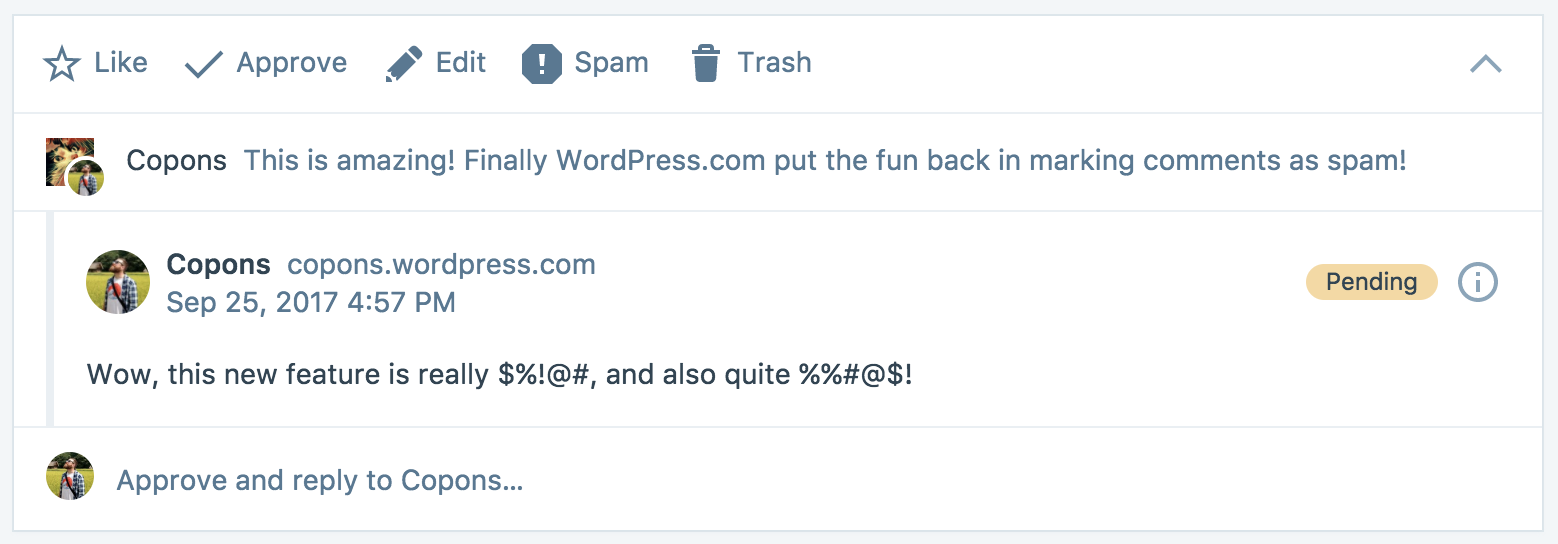
- コメントの操作: いいね、承認、編集、スパム、ゴミ箱(詳しくは以下を参照)。
- 「コメントの詳細を折りたたむ」ボタン: 右上の小さな矢印を使用すると、コメントが閉じてプレビューに戻ります。
- ブログ投稿へのリンク、または他のコメントに対する返信コメントの場合は会話の文脈がわかるように元のコメントの抜粋。
- コメント投稿者の名前とウェブサイト。
- コメントを残した日時。
- コメントがまだ承認されていない場合は「承認待ち」ラベル。
- 「追加のユーザー情報」ボタン (詳しくは以下を参照)。
- コメントテキスト。
- 返信オプション。
「ユーザー情報」ボタンをクリックすると、コメント投稿者に関する追加情報を含む新規セクションが開きます。
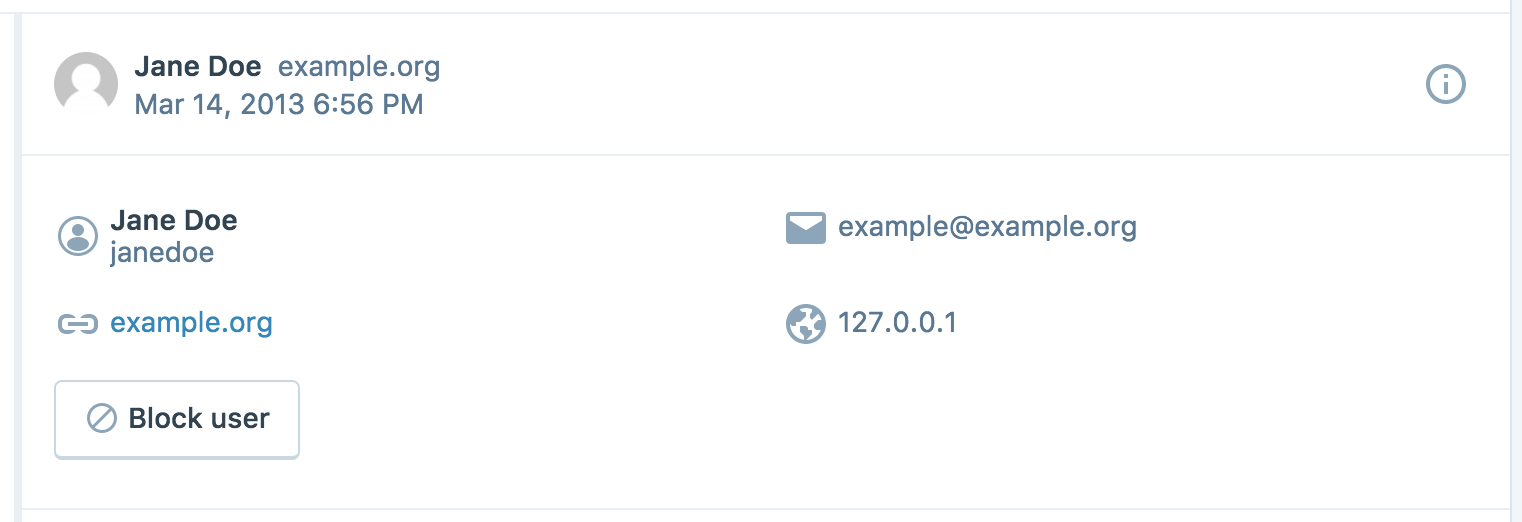
「ユーザーをブロック」ボタンでは、コメント投稿者をサイトのブラックリストに追加し、サイトでそのコメント投稿者による新規コメントの投稿をブロックできます。
コメントに対して実行できる操作はすべて、展開したコメントの上部に表示されます。次のボタンを使用すると、コメントの「いいね」または「いいね」解除、承認または承認解除、編集、スパム指定、ゴミ箱への移動、永久削除ができます。「いいね」または「承認」を1回クリックすると操作が実行され、2回目のクリックでその操作が取り消されます。

表示される操作は、次のようにコメントのステータスに応じて変わります。
- 承認待ちのコメント: いいね、承認、編集、スパム指定、ゴミ箱への移動
- 承認済みコメント: いいね、承認を解除、編集、スパム指定、ゴミ箱への移動
- スパムコメント: 承認、永久削除
- ゴミ箱のコメント: 承認、スパム指定、永久削除
コメントで「編集」をクリックすると、コメントはこのように表示されます。

「一括編集」モードを有効化するには、「コメント」の右上にある「一括編集」ボタンをクリックします。

どこでもコメント内をクリックしてコメントを選択し、選択したコメントすべてに対し一度に操作を実行します。対象となる操作は承認、承認を解除、削除、スパム指定などの一括操作です。

サイトにたくさんのコメントがある場合、サイトのすべてのコメントを検索して、探している特定のコメントを見つけるのに便利です。次の手順でコメントを検索できます。
- ダッシュボードで「コメント」をクリックします。
- 右上にある「表示オプション」をクリックし、「クラシック表示」を選択します。
- 画面上部の検索ボックスを使用して、キーワード、コメント投稿者の名前、コメント投稿者の IP アドレスで検索できます。
時折、サイトに迷惑なコメントが寄せられることがあります。WordPress.com サイトを迷惑なコメントから保護する方法はたくさんあります。
- すべての WordPress.com サイトは、Akismet コメントスパムフィルターによって保護されており、自動的にスパムコメントに指定します。コメントが誤ってスパムに指定されていることに気づいた場合、Akismet サポートに連絡し、Akismet がコメントを誤検出していると伝えてください。
- コメントを自動承認するか、掲載前にレビューを必要とするかどうかを制御できます。これにより、コメントをサイト上に表示するには必ず管理者の承認を必要とすることができます。
- コメントモデレーションにルールを追加して、承認待ちとするコメントを制御できます。
- 禁止コメントセクションにルールを追加して、コメントを自動的にスパムとして指定できます。
- メール通知をオンにすると、スパム通知メッセージを確認し、コメントスパムフィルターを通過したスパムを見つけた場合はすばやく削除できます。
他の WordPress.com ブログに残したコメントの編集や削除はできません。ブログ所有者は自分のブログが受けたコメントを完全に制御できるため、ブログ投稿者に問い合わせ、コメントの編集や削除を依頼することもできます。ブログ所有者が連絡先情報を投稿していない場合は、短いコメントを残してブログ所有者に直接問い合わせる方法を尋ねてみる方法もあります。
コメントを投稿するにはログインしてください。